So exportieren Sie ganze Textgespräche vom iPhone – TechCult
Verschiedenes / / May 04, 2023
Mit der zunehmenden Abhängigkeit von Textnachrichten sowohl für die persönliche als auch für die berufliche Kommunikation ist es unerlässlich geworden, wichtige Gespräche zu führen. Glücklicherweise können iPhone-Benutzer ihre gesamten Text-Threads mühelos speichern, indem sie sie exportieren. Dieser Artikel enthält eine Schritt-für-Schritt-Anleitung zum Exportieren von Textkonversationen von einem iPhone und Kopieren von einem Mac, um sicherzustellen, dass Ihre wichtigen Chats für zukünftige Referenzen sicher gespeichert sind. Lesen Sie weiter, um mehr zu erfahren!

Inhaltsverzeichnis
So exportieren Sie ganze Textgespräche vom iPhone
Möglicherweise erhalten Sie mehrere wichtige Textnachrichten, die Sie aus persönlichen, beruflichen oder rechtlichen Gründen nicht verlieren möchten. Wenn Sie nach einer Möglichkeit suchen, sie zu speichern, werden Sie feststellen, dass der iPhone-Nachrichten-App eine Schaltfläche zum Speichern fehlt. Keine Sorge, es gibt viele Möglichkeiten, wie Sie ganze Textkonversationen von Ihrem iPhone exportieren können.
Schnelle Antwort
Führen Sie die folgenden Schritte aus, um ganze Textkonversationen vom iPhone zu exportieren:
1. In der iMessage-App Eröffnen Sie das Gespräch Sie exportieren möchten.
2. Tippen und halten Sie die Nachrichtenblase zur Auswahl Mehr aus dem Popup-Menü.
3. Wählen Sie Nachrichten aus und tippen Sie auf Teilen-Symbol.
Können Sie eine gesamte Textkonversation speichern?
Ja, können Sie eine gesamte Textkonversation in iMessage speichern. Wir gehen alle Möglichkeiten durch, wie Sie lernen können, wie Sie den gesamten Text-Thread kopieren und später darauf zugreifen können.
So exportieren Sie ganze Textgespräche vom iPhone
Wie man die gesamte Textkonversation vom iPhone speichert, war eine Frage für eine Menge Leute, und hier sind wir zur Rettung. Im Folgenden sind die Methoden aufgeführt, für die Sie sich entscheiden können, um dieses Problem zu beheben.
Methode 1: Verwenden Sie Screenshots
Das Erstellen von Screenshots Ihrer Nachricht ist eine erstaunliche und praktische Möglichkeit, Textnachrichten zu speichern. Auf diese Weise können Sie eine Originalkopie aller Ihrer Textgespräche haben. Wenn Sie sich also fragen, wie Sie eine gesamte Textkonversation vom iPhone speichern können, ist der Vorgang relativ einfach. Es gibt mehrere Möglichkeiten, einen Screenshot auf einem iPhone zu machen, da es für jedes iPhone-Modell unterschiedlich ist.
- Eine Methode besteht darin, die zu drücken Leistung Und Volumenhoch Tasten gleichzeitig, wenn Sie ein iPhone X oder höher haben.
- Wenn Ihr iPhone über eine Home-Taste verfügt, drücken Sie die Leistung Und HeimTaste stattdessen. Schnell und einfach.
Methode 2: Senden Sie Gespräche an eine andere Telefonnummer oder E-Mail
Eine andere Methode, um zu wissen, wie man den gesamten Text-Thread vom iPhone kopiert und exportiert, besteht darin, ihn an eine andere Nummer oder E-Mail zu senden. So senden Sie Konversationen:
1. Starte den iMessage-App auf Ihrem iPhone.
2. Finden Sie die Gespräch die Sie speichern möchten und öffne es.
3. Tippen Sie auf a und halten Sie es gedrückt Nachrichtenblase im Gespräch.
4. Klopfen Mehr.. wenn das Menü erscheint.
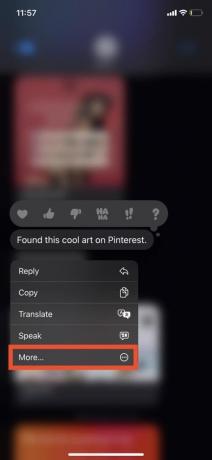
5. Wählen alle Nachrichten Sie speichern möchten, indem Sie auf tippen KreiseNach links der Nachrichtenblasen.
6. Tippen Sie auf die AktieMöglichkeit unten rechts auf dem Bildschirm.

7. Wählen Sie nun aus, wie Sie möchten teilen Sie das Gespräch.
Notiz: Sie können es als PDF-Datei versenden, in die Zwischenablage kopieren oder sogar ausdrucken.
Wenn Sie es als PDF-Datei senden, können Sie auswählen, wo Sie es speichern möchten, sei es iCloud, Google Drive, oder einen anderen Cloud-Speicherdienst, den Sie verwenden. Mit diesen einfachen Schritten können Sie eine gesamte Textkonversation in iMessage speichern und für spätere Bezugnahme aufbewahren. Daher wird das Problem des Kopierens des gesamten Textthreads gelöst.
Lesen Sie auch: Bildschirmaufnahme auf dem iPhone mit Siri unter iOS 16.5
Methode 3: Verwenden Sie die Bildschirmaufzeichnung
Das Aufnehmen von Screenshots während eines langen Gesprächs ist nicht der effizienteste Weg, um das Gespräch zu speichern. Glücklicherweise gibt es eine viel einfachere und effizientere Möglichkeit, diese wichtigen Gespräche zu speichern. Mit der Bildschirmaufzeichnungsfunktion auf Ihrem iPhone können Sie ganz einfach das gesamte Gespräch aufzeichnen und als Video in Ihrer Fotos-App speichern. Um loszulegen:
Notiz: Stellen Sie sicher, dass die Bildschirmaufzeichnung zu Ihrem Kontrollzentrum hinzugefügt wurde, indem Sie zu den Einstellungen gehen.
1. Öffne das Kontrollzentrum Ihres iPhones einfach nach unten wischen von dem obere rechte Ecke von dir.
2. Tippen Sie auf die Bildschirmaufnahme Kontrolle.
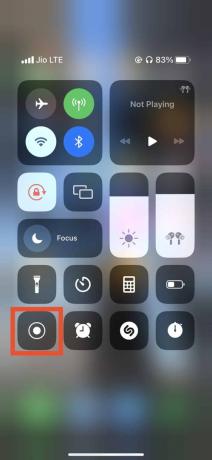
Notiz: Ein 3-Sekunden-Countdown-Timer wird angezeigt, nach dem das Symbol weiß und rot wird, um anzuzeigen, dass die Aufnahme begonnen hat.
3. Wenn Sie fertig sind, öffnen Sie einfach die Kontrollzentrum nochmal.
4. Tippen Sie auf die Bildschirmaufzeichnungssymbol um es zu stoppen.
Scrollen Sie in Ihrem eigenen Tempo durch die Konversation und stellen Sie sicher, dass alle Nachrichten, die Sie sehen möchten, in der Aufzeichnung enthalten sind. Die Aufnahme wird automatisch in Ihrer Fotos-App gespeichert, sodass Sie später leicht darauf zugreifen können. Verabschieden Sie sich von der Unannehmlichkeit, Screenshots zu machen, und begrüßen Sie die Einfachheit der Bildschirmaufzeichnung auf Ihrem iPhone.
Lesen Sie auch: So rufen Sie gelöschte Textnachrichten auf dem iPhone 11 ab
Methode 4: Konvertieren Sie Textnachrichten auf dem Mac in PDF
Wenn Sie den geringsten Zweifel hatten, ob wir Ihnen nicht erklären würden, wie Sie die gesamte Textkonversation vom Mac speichern können, haben wir Sie. Hier sind die Schritte, die Sie befolgen müssen, um einen Chat in PDF zu konvertieren:
1. Öffne das iMessages-App auf Ihrem Mac-System.
2. Wähle aus Textgespräch Sie speichern möchten, indem Sie darauf klicken.
3. Wählen Datei.
4. Wählen Sie als Nächstes aus Drucken.
5. Wählen Sie im Dropdown-Menü die aus Dateityp.
6. Entscheiden Als PDF speichern.
7. Jetzt wählen Sie dasStandort wo Sie das PDF speichern möchten.
8. Speichern die Datei.
Sie sollten jetzt ein PDF mit Ihren Gesprächstexten und Bildern haben.
Abschließend hebt der Artikel die Bedeutung des Speicherns von Textkonversationen hervor und beantwortet die Frage dazu So exportieren Sie ganze Textgespräche vom iPhone durch die Bereitstellung verschiedener Methoden, um dies zu tun. Mit der zunehmenden Abhängigkeit von Textnachrichten ist es wichtig, eine Aufzeichnung von Gesprächen für zukünftige Referenzzwecke zu haben. Durch Befolgen der im Artikel erwähnten Methoden können Benutzer problemlos wertvolle Chats auf ihren Apple-Geräten speichern.
Henry ist ein erfahrener Tech-Autor mit einer Leidenschaft dafür, komplexe Technologiethemen für alltägliche Leser zugänglich zu machen. Mit über einem Jahrzehnt Erfahrung in der Technologiebranche ist Chris zu einer vertrauenswürdigen Informationsquelle für seine Leser geworden.



